Что такое электронная подпись
Электронная цифровая подпись (ЭЦП) — аналог обычной подписи. Ее используют граждане и компании, чтобы подписывать электронные документы без физического присутствия. Все, что касается ее получения и использования в разных правоотношениях, регулирует Федеральный закон от 06.04.2011 N 63-ФЗ «Об электронной подписи».
Разные виды ЭЦП используют, чтобы подтверждать личность и авторство документов. С их помощью можно подписывать документы, получать государственные услуги (например, регистрировать ИП на сайте ФНС или пользоваться всеми возможностями на Госуслугах), заключать договоры, подавать иски и жалобы, заверять доверенности, участвовать в электронных торгах.
С переходом на дистанционный формат работы многие работодатели ввели в компаниях электронный кадровый документооборот, который требует обязательного использования ЭЦП, а в 2020 году появилась возможность дистанционного получения ипотечных кредитов в банках, что особенно пригодилось в период пандемии.
Преимущества ЭЦП:
- Безопасность. Подпись от руки легко подделать, в то время как ЭЦП, которые генерируются криптографическими узлами, защищены от взлома или подделывания.
- Удобство. ЭЦП позволяет из дома совершать сделки, подавать заявки на участие в торгах, подписывать договоры и даже получать кредиты.
- Доступность. Оформить ЭЦП может любое физическое или юридическое лицо в специальном центре или ближайшем МФЦ.
Области применения электронной подписи
Можно выделить пять основных областей применения ЭП:
-
Различные электронные торги — для усиленной ЭП.
- Государственные информационные системы. Существует Система межведомственного электронного взаимодействия (СМЭВ), которая объединяет различные государственные органы разного уровня и позволяет им общаться между собой в электронном виде, она взаимодействует в том числе и с Порталом госуслуг. Эта огромная инфраструктура базируется на использовании КЭП. Отдельно существующие информационные системы, например, система Росреестра, также используют КЭП. Спектры услуг, которые оказывают такие информационные системы, обширный: каждая система решает задачи своего ведомства в разном объеме. Где-то это довольно полный перечень услуг — как в Росреестре, где-то — точечные услуги, которые могут быть оказаны через эти порталы. Но везде применяется КЭП.
- ЭДО между хозяйствующими субъектами и документооборот внутри компании. Для использования ЭП существует несколько сценариев, все зависит от желания самого бизнеса, от требований к обеспечению юридической значимости используемых электронных документов, поэтому спектр используемой ЭП разнится — от самой незащищенной простой ЭП до КЭП.
Выпуск и установка квалифицированной электронной подписи
Перед выпуском квалифицированной электронной подписи отправьте запрос на КЭП в удостоверяющий центр. Если заявление было подписано вручную — предоставьте его в сервисный центр вместе с документами для удостоверения личности. После визита в сервисный центр поступит смс-сообщение от skbkontur с текстом «Ваш сертификат готов к выпуску! Для его установки и настройки рабочего места зайдите на сайт i.kontur-ca.ru».
Выпуск квалифицированной электронной подписи
Для выпуска КЭП откройте Internet Explorer, перейдите по адресу https://install.kontur.ru/kekep. Нажмите на кнопку «Начать проверку». После окончания проверки нажмите кнопку «Получить в личном кабинете».
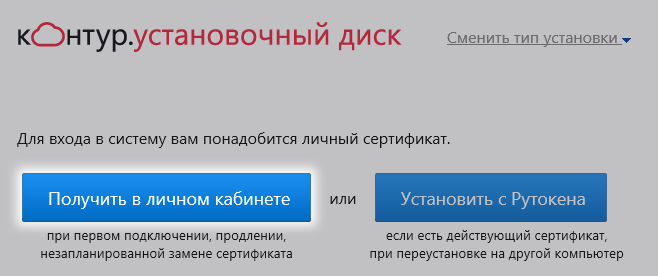
Запросить электронную подпись можно только после получения смс-сообщения от skbkontur с текстом «Ваш сертификат готов к выпуску! Для его установки и настройки рабочего места зайдите на сайт i.kontur-ca.ru».
Подключить к компьютеру ключевой носитель, выданный в сервисном центре. Как правило, для хранения сертификатов используется Рутокен или Рутокен Лайт.

Ввести номер телефона, указанный в заявлении на изготовление КЭП, и нажать кнопку «Получить код».
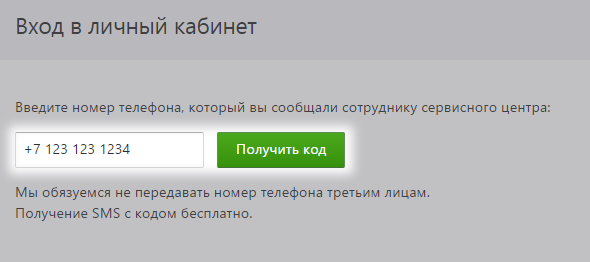
Затем ввести поступивший пароль и нажать кнопку «Войти».

Смс-сообщение с паролем поступит в течение двух минут. Пароль действителен в течение 5 минут с момента отправки смс. Если сообщение с паролем не поступило, нажмите на ссылку «Получить код повторно». Если сообщение снова не поступит — обратитесь в техническую поддержку.
Появится список заявок на сертификаты. Нажмите на кнопку «Выпустить сертификат» напротив того сертификата, который необходимо запросить.
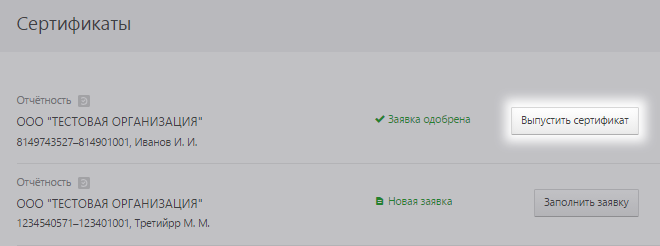
Появятся данные, которые попадут в сертификат. Если все реквизиты указаны верно — поставьте галку у пункта «Я подтверждаю свое согласие на выпуск сертификата квалифицированной электронной подписи с указанными данными» и нажмите на кнопку «Выпустить сертификат». Если в данных содержатся ошибки — обратитесь в сервисный центр по месту подключения.

В открывшемся окне укажите, куда записать сертификат — на съемный носитель (рутокен, дискета, флешка) или в реестр компьютера.
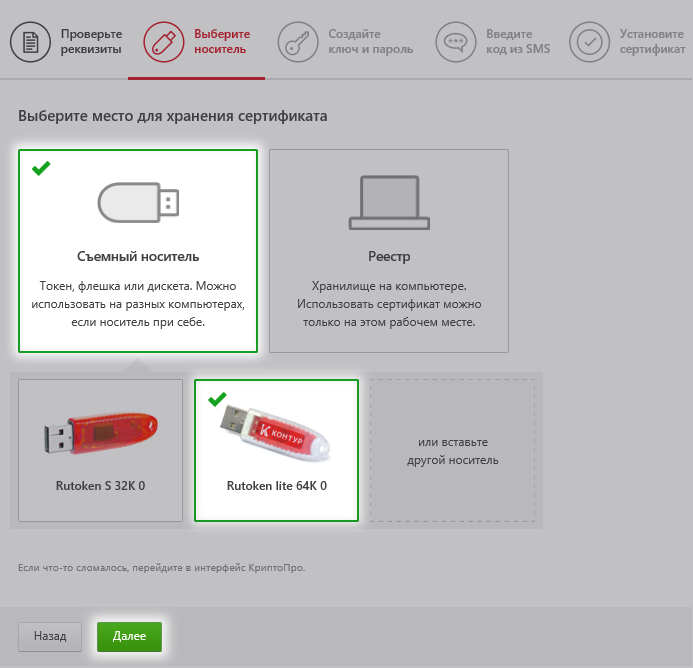
Если выбрать «Съемный носитель», то далее потребуется отметить, на какой именно носитель записать закрытый ключ сертификата, и нажать «Далее». После выбора носителя появится датчик случайных чисел. В окне датчика случайных чисел нажимайте клавиши или двигайте курсором мыши в области окна датчика.
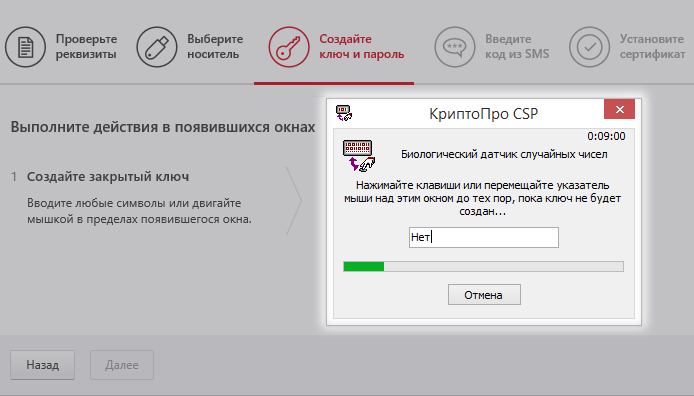
В окне установки pin-кода указать стандартное значение 12345678 и нажать «ОК». Если стандартный пин-код на рутокен был изменен, то в данном окне укажите пин-код, установленный самостоятельно.

Если сертификат запрашивается на дискету, флешку или в реестр, то появится окно ввода пароля. Рекомендуется оставить поля пустыми и нажать «ОК». Восстановить утерянный пароль невозможно!
В течение двух минут поступит сообщение с кодом. Введите код из смс и нажмите «Подтвердить».

Выпуск сертификата занимает до 30 минут. В это время можно вернуться к списку и приступить к запросу других сертификатов. Как только сертификат будет выдан, появится кнопка «Установить сертификат», нажмите на нее.
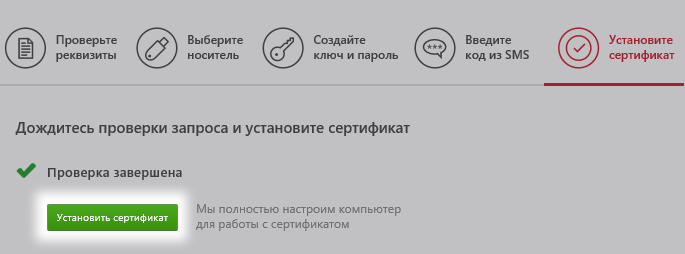
Сертификат установлен и готов к использованию. Рекомендуем сделать копию сертификата на случай утери или повреждения ключевого носителя. Чтобы скопировать контейнер, нажмите на кнопку «Сделать резервную копию».

Укажите, куда записать копию сертификата — на съемный носитель (рутокен, дискета, флешка) или в реестр компьютера.
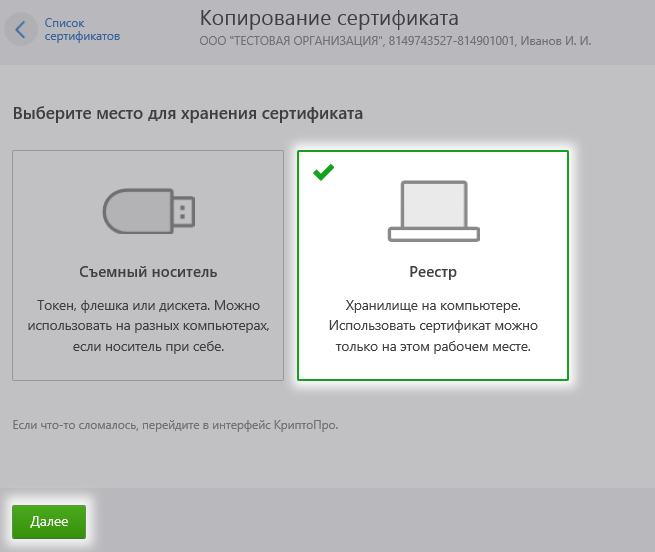
Укажите пин-код, если копируете сертификат с рутокена или рутокен-лайта. Если копируете сертификат на дискету, флешку или в реестр, то появится окно ввода пароля. Рекомендуется оставить поля для паролей пустыми и нажать «ОК». Восстановить утерянный пароль невозможно!

Сертификат скопирован.

Обязательно сохраняйте все устаревшие сертификаты, с которыми когда-либо работали в системе. Они потребуются для расшифровки старых документов. Для удобства рекомендуется копировать такие сертификаты в реестр (см. Резервное копирование).
Специальное ПО контур крипто
Для проверки могут использоваться десктопные приложения ViPNet CSP, «Арт-Офис Reader», онлайн-сервис «Единый портал электронной подписи». Большая часть софта имеет одни и те же функции.
КриптоAPM
«КриптоAPM» – это специальное ПО для шифровки/дешифровки, выпуска и установления подлинности ЭЦП. Программа подходит для проверки и создания любого вида подписи, может работать с папками и архивами, что ускоряет электронный документооборот.
Программный продукт поставляется в нескольких сборках:
- «КриптоАРМ Старт». Тестовая версия с ограниченным сроком действия (14 дней). Чтобы зашифровать или проверить ЭП используются предустановленные криптопровайдеры.
- «Стандарт Плюс» – базовое ПО для заверения и шифрования цифровой подписи. Годовая лицензия стоит 950 руб., бессрочная – 1 900 руб.
- «КриптоПРО Терминал». Эта версия используется для установки на серверы. Стоимость бессрочной лицензии – 25 500 руб.
- МСКЗИ «КриптоАРМ-5» – комплексное решение. Бессрочная лицензия для одного рабочего места стоит 2 500 руб. (подходит для установки на ОС Windows). Для серверных операционных систем цена программы составляет 55 000 руб. (1 сервер).
КриптоAPM – программное обеспечение, позволяющее создать любой вид подписи.
Инструкция по проверке ЭЦП в «КриптоAPM»:
- Запустить ПО.
- Перейти во вкладку «Файл».
- Кликнуть по пункту «Проверить» (если подпись отсоединенная) или «Снять и проверить» (для присоединенной к документу).
- Указать путь к нужному файлу, выбрав «Добавить».
- Подтвердить действие («Готово»).
- Когда проверка будет закончена, появится либо зеленая галочка, либо красный крестик.
- Выбрать «Детали», если нужны точные данные, или «Закрыть», когда предоставленной информации достаточно.
Что значит «SIG-файл»
В большинстве случаев файлы с разрешением .sig (сокращение термина Signatur) применяются для дистанционного подписания документов и содержат информацию об отправителе, в т.ч.:
- название компании;
- юридический адрес;
- банковские реквизиты;
- сведения о руководителе организации, включая должность, фамилию и инициалы;
- e-mail и контактные телефоны.
Sig файлы применяются для дистанционного подписания документов.
Формат поддерживается большинством приложений, работающих с ЭЦП. Существует возможность создания и реализации нескольких подписей, дополненных произвольным графическим изображением.
Виды ЭЦП
Подписи, с которыми работают частные лица и компании, делятся на простые и усиленные. Последние дополнительно разделяются на неквалифицированные и квалифицированные — они имеют разные уровни защиты и сферы использования.
Рассмотрим каждый вид подробнее:
Простая электронная подпись (ПЭП). Это комбинация данных, которые позволяют идентифицировать личность (например, коды, логины и пароли). Простая подпись применяется для подписания различных документов, но не обеспечивает их неизменность, поэтому обладает низким уровнем безопасности.
Простой пример — код подтверждения, который поступает при оплате онлайн-покупок и является альтернативой стандартной подписи на чеке. Такой код помогает банкам понимать, что вы действительно тот, за кого себя выдаете.
Простая подпись не имеет юридической силы, но есть и исключения. Ее можно использовать в качестве рукописной, если стороны, обменивающиеся документами, составят соглашение об использовании простой электронной подписи.
Форма такого соглашения законом не определена, но оно обязательно должно содержать положения о конфиденциальности, которые обязывают стороны создать все условия чтобы третьи лица не получили доступ к цифровым данным, и порядок определения отправителя.
К недостаткам простой подписи относится низкий уровень защиты. Она используется для подтверждения оплаты и внутреннего документооборота в организациях. Простую подпись можно подделать, поэтому в основном она применяется в повседневной жизни.
Неквалифицированная электронная подпись (НЭП). В отличие от простой, она выполняет сразу две функции. Во-первых, подтверждает личность подписавшего. Во-вторых, гарантирует, что в документ не вносились изменения. Она создается криптографической программой, в которой вы работаете, или выдается в форме ключа на USB-носителе.
Простой пример — создание неквалифицированной подписи на сайте налоговой. Когда физическое лицо подает декларацию, программа на сайте ФНС самостоятельно создает подпись. Это быстро и бесплатно, но такой подписью можно будет пользоваться только в этой программе и нигде больше.
Если проводить сравнение, то НЭП — аналог рукописной подписи, но без печати. Она тоже используется в корпоративном документообороте, но еще подходит для отправления электронных заявок об участии в торгах, если между сторонами действует дополнительное соглашение.
Квалифицированная электронная подпись (КЭП). Главное преимущество КЭП — высокий уровень защиты. Такая подпись формируется сертифицированным криптографическим узлом, а затем переносится на токен, который похож на USB-флешку. КЭП оформляют удостоверяющие центры, прошедшие аккредитацию в Минцифры.
Квалифицированные подписи состоят из сертификата для ключа подписи (USB-носитель) и лицензированной программы. Чтобы подписывать документы, потребуются оба компонента. Отсутствие одного из них делает использование КЭП невозможным.
Использовать квалифицированную подпись можно везде. Ее заказывают, чтобы регистрировать онлайн-кассы в ФНС, удаленно подавать справки и декларации, взаимодействовать с государственными структурами и даже участвовать в торгах без подписания сторонами отдельных соглашений.
К минусам КЭП относится необходимость оплачивать сертификат. Он действует ровно один год с момента получения, а затем его требуется повторно оплачивать. Некоторые госорганы требуют специальную КЭП. К ним относятся Федеральная служба государственной регистрации (Росреестр) и Федеральная таможенная служба (ФТС).

Вариант 1. Установить плагин для Office контур крипто
Чаще всего требуется подписать документ в формате Word:
- трудовой или хозяйственный договор,
- иск в арбитраж,
- заявление в вуз и т.д.
Штатная функция пакета Microsoft Office «Подписать документ» не позволяет создать подпись, которая придает электронному документу юридическую силу. Чтобы создать такую подпись в Word или Excel, необходимо установить на свой компьютер специальный программный модуль, который добавит такую возможность, — например, КриптоПро Office Signature.
Это платная программа, использовать все возможности бесплатно можно только в тестовый период. После загрузки и установки плагина на компьютере можно подписывать документы по такому алгоритму:
- В главном меню документа выберите пункт «Сервис» и перейдите в «Параметры». В появившемся окне выберите вкладку «Безопасность» и нажмите кнопку «Цифровые подписи».
- В этом окне выберите нужный сертификат электронной подписи из тех, что установлены на компьютере.
- С его помощью создайте для документа электронную подпись: нажмите «Подписать» и введите пароль ключевого контейнера.
Что учесть при использовании плагина:
- Алгоритм подписания отличается в разных версиях Word.
- Если создать подпись в одной версии программы, а проверять ее в другой, результат проверки может быть некорректным.
- Документ, подписанный с помощью КриптоПро Office Signature, можно открыть и проверить даже на компьютере, где эта программа не установлена.
Для создания и проверки электронной подписи в программах Adobe Acrobat, Adobe Reader и Adobe LiveCycle ES есть отдельный модуль КриптоПро PDF.
КриптоПро PDF прилагается бесплатно при совместном использовании с программой Adobe Reader. В остальных программах также есть тестовый период, по истечении которого нужно приобрести лицензию.
Прежде чем вставить электронную подпись в документе PDF, необходимо установить и настроить Acrobat Reader DC или Adobe Acrobat Pro для работы с программой КриптоПро PDF.
После настройки чтобы поставить подпись, выберете в меню документа пункт «Работа с сертификатами», затем нажмите «Подписание». Программа предложит выбрать нужную подпись, среди установленных и место в документе, где будет располагаться подпись. После этого можно завершить подписание документа.
У программы есть несколько версий, которые отличаются функциональностью. Базовой версией КриптоАРМ Старт с минимумом возможностей можно пользоваться бесплатно. У всех платных версий есть тестовый период, в течение которого будут доступны все возможности. Когда это время истечет, потребуется приобрести лицензию, чтобы продолжить пользоваться этой версией.
Подписать документ можно из главного окна программы или из контекстного меню файла. Алгоритм подписания отличается в зависимости от этих вариантов, но в любом случае выбирайте пункт «Подписать» и следуйте инструкциям. Программа предложит вам выбрать:
- Количество файлов, которые нужно подписать: можно подписать несколько файлов или папку с документами.
- Формат подписи: присоединенная или отсоединенная. В первом случае подпись будет встроена в файл, а во втором будет создана в отдельном файле с расширением *.sig.
- Сертификат, которым нужно подписать документ.
Что учесть при использовании программы:
В бесплатной версии можно поставить только базовую КЭП (без проверки времени подписания документа и статуса сертификата). Но проверить можно и усовершенствованную подпись (со статусом сертификата и временем подписания документа).
| Плагины КриптоПро | Отдельная программа КриптоАРМ | Веб-сервис Контур.Крипто | |
|---|---|---|---|
| Стоимость | Платные | Бесплатна только базовая версия Старт | Все функции доступны бесплатно |
| Форматы документов | Word и Excel, PDF | Все | Все |
| Соподпись/ пакетная подпись | Есть | Есть | Есть |
| Максимальный вес файла | Без ограничений | Без ограничений | до 100 Мб |
| Создание усовершенство
ванной подпись |
Есть | Только в платных версиях | Есть |
| Присоединенная/ отсоединенная | Есть | Присоединенная/ отсоединенная | Только отсоединенная |
| Функции проверки, шифрования и расшифрования | Есть | Только в платных версиях | Есть |
Как устроена эп
Файл электронной подписи генерирует специальная программа — средство криптографической защиты информации (СКЗИ). Когда вы подпишете документ электронной подписью, эта программа просканирует документ. В итоге она создаст уникальное сочетание данных документа — хэш-сумму.
Сертификат закрытого ключа хранится у владельца на любом удобном носителе: на компьютере, внешнем диске или токене — специальной защищенной флешке, которую можно носить с собой. Еще подпись может быть на диске, смарт-карте, симке, в облачном хранилище и т. д.
Просмотреть подпись можно с помощью сертификата открытого ключа — электронного документа, в котором есть следующая информация:
- Кто владеет подписью.
- Какие у него полномочия.
- Какая организация выдала подпись и какие у нее полномочия.
Программа СКЗИ проверяет хэш-сумму и сравнивает ее с содержанием документа. Если все совпало, документ не меняли и подпись цела. Несовпадения означают, что документ изменили после того, как подписали. Тогда подпись автоматически считается недействительной и документ теряет юридическую силу.
Показатели деятельности
2012
В феврале 2012 года компания сообщила о прогнозах собственного развития
В 2012 году произойдет ряд законодательных изменений, последствия которых отразятся на бизнесе удостоверяющих центров по-разному.
Увеличению числа пользователей ЭЦП будет способствовать вступивший в силу с 1 января 2012 года Федеральный закон от 18.07.2011 № 223-ФЗ, призванный сделать прозрачными закупки госкорпораций и естественных монополий. Что, в свою очередь, подтолкнет последних к выходу на электронные торги, т.к. именно этот формат позволяет обеспечивать открытость информации о проводимых закупках. Таким образом, денег, которые будут разыгрываться на электронных торгах, станет гораздо больше, и это привлечет к ним новых поставщиков из разных сфер бизнеса.
Кроме этого, расширится перечень информационных систем и полезных услуг, доступных обычным гражданам в электронном виде с применением ЭЦП. Например, Росреестр планирует расширить функциональность своей системы электронного взаимодействия с пользователями и до конца 2012 года начать регистрацию прав на недвижимость в электронном виде.
Если в 2012 году на смену Федеральному закону о госзакупках № 94-ФЗ придет Федеральная контрактная система, то необходимость использовать ЭЦП для бизнеса может снизиться. Дело в том, что ФКС значительно расширит способы осуществления госзакупок, в частности появятся те, которые не требуют использования ЭЦП.
С 1 июля 2012 года прекратит свое действие Федеральный закон «Об электронной цифровой подписи» № 1-ФЗ. Регламентировать область электронной подписи будет только Федеральный закон «Об электронной подписи» № 63-ФЗ. А это значит, что изменятся требования к удостоверяющим центрам, сертификатам и средствам электронной подписи. Кроме этого, одним из главных нововведений закона является ввод квалифицированного сертификата, который будет признаваться абсолютно всеми информационными системами.
Выпускать квалифицированные сертификаты смогут только удостоверяющие центры, которые этой весной в короткие сроки успеют пройти соответствующую аккредитацию. Однако до этого необходимо, чтобы Минкомсвязи утвердило порядок аккредитации удостоверяющих центров, а ФСБ – приняла требования к средствам удостоверяющего центра и электронной подписи. Сертификаты, выпущенные в рамках ФЗ-1, будут действовать до конца своего срока.
2011
В 2011 году Удостоверяющий центр (УЦ) СКБ Контур выпустил 493 052 сертификата электронной цифровой подписи (ЭЦП). Сюда вошли сертификаты для электронных торговых площадок, а также различных информационных систем (ЕИАС ФСТ России, Росимущество, система электронной отчетности «Контур-Экстерн» и электронного документооборота «Диадок» и др.).
Госзаказ
Главным направлением развития бизнеса УЦ СКБ Контур в 2011 году стал выпуск сертификатов для госторгов. Вслед за переводом открытых аукционов госзаказа в электронный формат в России появился рынок по предоставлению сертификатов ЭЦП для госторгов. Из 270 действующих удостоверяющих центров РФ получить аккредитацию и занять на нем свое место смогли только 58 игроков.
За год их услугами воспользовались свыше 150 тысяч компаний-участников электронных торгов госзаказа. По оценкам УЦ СКБ Контур, емкость рынка по выпуску сертификатов для госзаказа составила около 1 млрд рублей.
Как начать работать с ЭП
После получения электронной подписи пользователю необходимо произвести настройку рабочего места. Она включает в себя:
- установку криптопровайдера;
- установку сертификата и ключей;
- настройку браузера.
Криптопровайдер — это специальное ПО, реализующее все криптографические алгоритмы. Купить его можно на официальном сайте КриптоПРО, а установка при помощи подсказок загрузчика занимает всего несколько минут. Сертификат электронной подписи, открытый и закрытый ключ к нему пользователь получает в УЦ. Обычно они хранятся на электронном носителе — токене. Работать с ЭЦП можно как с токена, так и скопировав его содержимое в отдельную папку на ПК. Далее нужно настроить интернет-браузер так, чтобы он позволял проводить все операции с ЭЦП. В стандартную настройку входит установка плагинов для Firefox, Opera и т.д. Иногда дополнительно требуется установить сертификат УЦ для проверки его аккредитации.
Как использовать ЭЦП в электронных документах
Процесс подписания различается в зависимости от типа ЭД. Если это специализированный электронный документ, позволяющий встроить ЭП в тело, то нужно скачать дополнительные плагины. Для работы в MS Word версии старше 2007 требуется плагин КриптоПро Office Signature. В более младших версиях ЭП в документ встраивается в рабочем режиме. Подписание файлов в формате PDF возможно только через программу Adobe Acrobat. Она позволяет не только встроить, но и проверить подпись в теле документа.

Для работы в неформализованных ЭД можно создать электронную подпись без встраивания ее в тело документа. Такой тип ЭЦП называют отсоединенным, а выглядит он как отдельный файл. Отсоединенная подпись подходит для заверения файлов любого типа и объема. Обычно для создания ЭЦП используют приложение КриптоАрм. В онлайн-формате создать отсоединенную ЭЦП можно на сайте Контур.Крипто.
Работа внутри информационных систем
К информационным системам (ИС) относятся как веб-сервисы, так и приложения для ПК. Правила использования электронной подписи индивидуальны для каждого из случаев, однако есть ряд общих требований для всех ИС.
Работа с ЭП возможна только при правильно настроенном браузере для конкретной системы. Так для ЭТП «Сбербанк-АСТ» необходим плагин Capicom, а портал Госуслуги требует свой плагин. Взаимодействие с порталом осуществляется через его интерфейс, и несмотря на то что они могут различаться видом и функционалом — принцип работы у них один: создание документа или его загрузка, и подписание ЭЦП. При помощи плагина портал совершает все необходимые операции (создание и проверка ЭЦП), и готовый документ попадает на сервер.

Работа с торговой площадкой немного отличается. Пользователю нужно дополнительно получить аккредитацию и приложить копии документов, необходимых для конкретной ЭТП. Все последующие действия в рамках данной площадки подтверждаются электронной подписью, а информация сохраняется на сервере ЭТП.











![✅ [решено:] установка сертификата эцп ⭐️ пошаговая инструкция работы с цифровой подписью.](http://befam.ru/wp-content/uploads/1/d/7/1d7e044c30f544579117eb5f3e814e2f.png)





